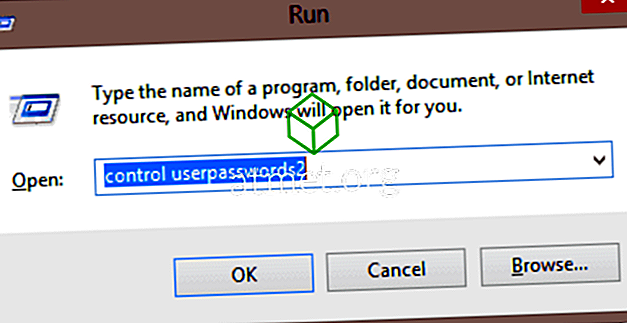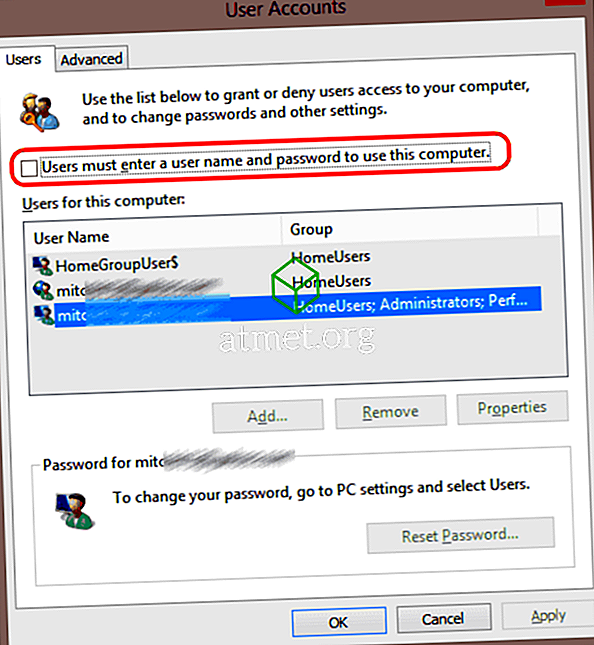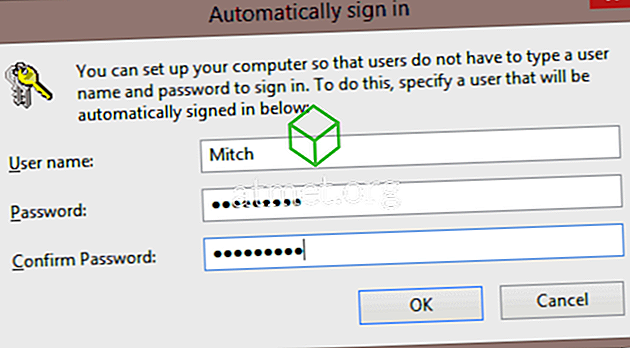คุณสามารถทำให้คอมพิวเตอร์ Microsoft Windows 10 ของคุณเข้าสู่ระบบโดยอัตโนมัติและเลี่ยงผ่านพรอมต์เข้าสู่ระบบเมื่อใดก็ตามที่คุณเริ่มคอมพิวเตอร์โดยทำตามบทช่วยสอนนี้
หมายเหตุ: ขั้นตอนเหล่านี้ไม่สามารถทำได้บนคอมพิวเตอร์ที่เชื่อมต่อกับโดเมน ขั้นตอนเหล่านี้จะไม่ทำงานบนคอมพิวเตอร์โดเมน
- กด คีย์ Windows ค้างไว้แล้วกด“ R ” เพื่อเปิดกล่องโต้ตอบเรียกใช้
- พิมพ์“ control userpasswords2 ” โดยไม่มีเครื่องหมายอัญประกาศจากนั้นเลือก“ OK ”
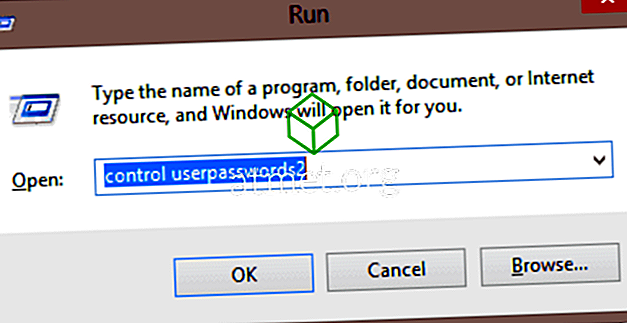
- กล่อง“ บัญชีผู้ใช้ ” ปรากฏขึ้น ยกเลิกการเลือก“ ผู้ใช้จะต้องป้อนชื่อผู้ใช้และรหัสผ่านเพื่อใช้คอมพิวเตอร์เครื่องนี้ กล่อง” เลือก“ ตกลง ” เมื่อเสร็จแล้ว
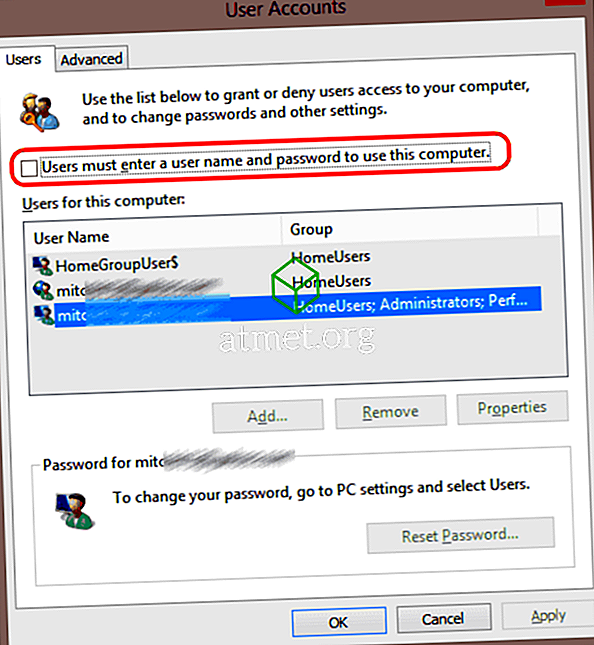
- คุณจะได้รับแจ้งให้ป้อนชื่อผู้ใช้และรหัสผ่านสำหรับบัญชีที่คุณต้องการใช้โดยอัตโนมัติเมื่อ Windows เริ่มทำงาน พิมพ์ชื่อผู้ใช้และรหัสผ่านในฟิลด์“ รหัสผ่าน ” และ“ ยืนยันรหัสผ่าน ” จากนั้นเลือก“ ตกลง ”
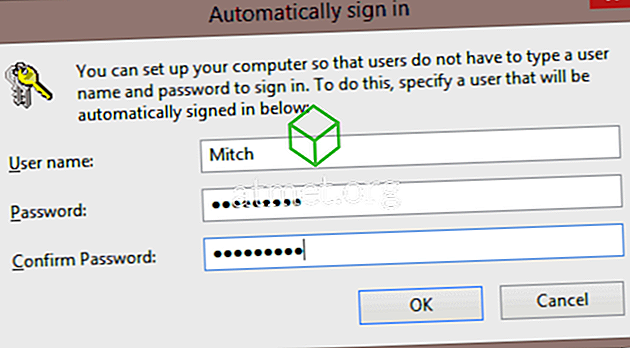
ในครั้งถัดไปที่คุณเริ่มคอมพิวเตอร์ Windows 10 เครื่องจะเข้าสู่ระบบโดยอัตโนมัติด้วยบัญชีที่เลือก
หากคุณต้องการเปิดใช้งานพรอมต์การเข้าสู่ระบบอีกครั้งเพียงกลับไปที่หน้าจอ "บัญชีผู้ใช้" โดยใช้ขั้นตอนที่ 1 และ 2 และทำเครื่องหมายในช่อง“ ผู้ใช้ต้องป้อนชื่อผู้ใช้และรหัสผ่านเพื่อใช้คอมพิวเตอร์เครื่องนี้”